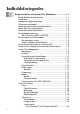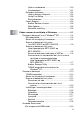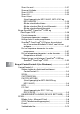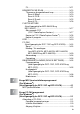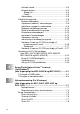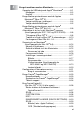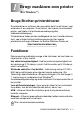BRUGSANVISNING, SOFTWARE Version D
Indholdsfortegnelse 1 i Bruge maskinen som printer (For Windows®) ................... 1-1 Bruge Brother-printerdriveren ........................................... 1-1 Funktioner......................................................................... 1-1 Vælge den rigtige type papir............................................. 1-2 Udskrive et dokument ....................................................... 1-2 Samtidig udskrivning og faxafsendelse ............................
Udskriv vandmærke ............................................. 1-20 Vandmærkestil ..................................................... 1-21 Enhedens funktioner................................................. 1-22 Udskriv dato og -tidspunkt .................................... 1-22 Hurtig Print Setup ................................................. 1-23 Statusskærmen .................................................... 1-23 Fanen Support..........................................................
Scan til e-mail ........................................................... 2-21 Scanne til billede....................................................... 2-21 Scan til OCR ............................................................. 2-22 Scan til fil .................................................................. 2-22 Scan til kort (ikke tilgængelig for MFC-3240C, MFC-210C og MFC-5440CN) ...................................................... 2-23 Ændre standardkvaliteten................................
Fil.............................................................................. 3-11 BRUGERTILPAS SCAN................................................. 3-12 Tilpasse en brugerdefineret knap ............................. 3-13 Scan til Billed: ....................................................... 3-13 Scan til OCR:........................................................ 3-14 Scan til E-mail: ..................................................... 3-15 Scan til Fil: ..........................................
Inkludér hoved ............................................................ 5-3 Brugerinterface ........................................................... 5-4 Simpel stil ............................................................... 5-4 Faxstil ..................................................................... 5-4 Adressebog ................................................................ 5-5 Indstille Hurtigopkald ........................................................ 5-6 Brother adressebog .......
8 Brug af maskinen med en Macintosh® ............................... 8-1 Opsætte din USB-udstyrede Apple® Macintosh® ............. 8-1 Medietype ................................................................... 8-2 Kvalitet........................................................................ 8-2 Bruge Brother-printerdriveren med din Apple® Macintosh® (Mac OS® X).............................................. 8-4 Vælge indstillinger i sidelayout ...................................
E-mail ................................................................... 8-33 Vedhæftede filer ...................................................8-34 Fil.......................................................................... 8-35 BRUGERTILPAS SCAN ........................................... 8-36 Tilpasse en brugerdefineret knap .........................8-37 Scan til Billed: ....................................................... 8-37 Scan til OCR:.......................................................
1 Bruge maskinen som printer (For Windows®) Bruge Brother-printerdriveren En printerdriver er software, der oversætter data fra det format, som anvendes af en computer, til det format, der kræves af en bestemt printer, ved hjælp af et printerkommandosprog eller sidebeskrivelsessprog. Printerdriverne findes på den medfølgende cd-rom. Installér driverne først, ved at følge Hurtig installationsanvisning. Den nyeste printerdriver kan også indlæses fra Brother Solutions Center på: http://solutions.brother.
Vælge den rigtige type papir Det er vigtigt at vælge den rigtige type papir for at opnå udskrifter i høj kvalitet med maskinen. Husk at læse Om Papir i brugsanvisningen, før du vælger og køber papir til maskinen. Udskrive et dokument Når maskinen modtager data fra din computer, begynder den at udskrive ved at tage papir fra papirmagasinet. Papirmagasinet kan fremføre mange typer papir og konvolutter. 1 Fra computeren skal du vælge kommandoen Udskriv.
Samtidig udskrivning og faxafsendelse Maskinen kan udskrive fra din computer, mens den sender eller modtager en faxmeddelelse i hukommelsen, eller mens den scanner et dokument ind i computeren. Faxafsendelse stoppes ikke under udskrivning fra din pc. Når maskinen imidlertid kopierer eller modtager en faxmeddelelse på papir, holder den pause i udskrivningen fra din pc, hvorefter den fortsætter, når kopieringen eller faxmodtagelsen er færdig.
Statusskærm (kun Windows®) Dette program overvåger enheden på din computer for fejl, såsom tomt papirmagasin, papirstop eller blækpatron tom. Når statusskærmprogrammet registrerer sådan en fejl, vises et bekendtgørelsesvindue på din computer. Du kan til enhver tid kontrollere enhedens status ved at dobbeltklikke på ikonet med jobbakken eller vælge Statusskærmen i Start/Alle programmer/Brother/MFL-Pro Suite MFC-XXXX på computeren.
Sådan slukkes statusskærmen Hvis du vil slukke for statusskærmprogrammet, skal du foretage følgende trin. 1 Højreklik på ikonet eller vinduet for statusskærmen og vælg Load on Startup i menuen. 2 Sluk for denne funktion og luk vinduet fra Exit. Selv hvis statusskærmen er slukket, kan du til enhver tid se maskinens status ved at klikke på Statusskærm fra menuen Start på computeren. Du kan tænde for statusskærmen ved at åbne menuvinduet, når status vises.
Printerdriverindstillinger (kun Windows®) For Macintosh® brugere, se Bruge Brother-printerdriveren med din Apple® Macintosh® (Mac OS® X) på side 8-4. Du kan ændre følgende printerindstillinger, når du udskriver fra din computer: ■ Medietype/Kvalitet (Hastighed) ■ Side Layout ■ Farvematch/Halvtone ■ Farveforbedring ■ Tilpasning ■ Vandmærke ■ Udskriv dato og -tidspunkt ■ Kvik Print Setup Sådan får du adgang til printerdriverindstillingerne 1 2 Vælg Udskriv i menuen Filer i dit program.
Fanen Grundlæggende * 1 2 3 4 1 2 3 4 Vælg Medietype og Kvalitet. Vælg Papirstørrelse, Side Layout, Ramme (hvis den findes), Orientering, antal Kopier og siderækkefølge. Vælg Papirkilde. (Kun MFC-5840CN) Klik på knappen OK for at anvende de valgte indstillinger. Hvis du vil vende tilbage til standardindstillingerne, skal du klikke på knappen Standard og derefter klikke på knappen OK.
Medietype Hvis du vil opnå de bedste udskrifter, skal de medier, du udskriver på, vælges i driveren. Maskinen ændrer den måde, som den udskriver på, afhængig af den valgte medietype. Almindeligt papir Inkjet-papir Glittet papir Transparenter Langsomt tørrende papir Vælg Langsomt tørrende papir, når der udskrives med en type almindeligt papir, hvorpå blækket tørrer meget langsomt. Denne indstilling kan medføre let udviskning af teksten.
■ Normal hurtig: 600 x 300 dpi. Bedre udskriftkvalitet end funktionen Hurtig og højere kopieringshastighed end Normal. ■ Hurtig: 600 x 150 dpi. Den hurtigste udskrivningstilstand med det laveste blækforbrug. Brug denne tilstand til at udskrive store dokumenter eller et dokument til korrektur.
Bi-direktional udskrivning Når Bi-direktional udskrift er valgt, skriver printhovederne i begge retninger og giver højere udskrivningshastigheder. Når denne indstilling ikke vælges, udskriver printhovederne kun i én retning for at give udskrifter i højere kvalitet. Forbedret normal udskrivning: Brug denne funktion, hvis der forekommer fine, horisontale streger på papiret. Den udskriver ved en forøget opløsning, hvormed man undgår striber på nogle papirtyper.
■ Hvidbalance Denne indstilling justerer nuancen på hvide områder i et billede. Belysning, kameraindstillinger og andet har indvirkning på den hvide farves udseende. De hvide områder i et billede kan være svagt lyserøde, gule eller en anden farve. Ved at bruge denne justering kan du korrigere for denne virkning og gøre de hvide områder helt hvide igen. ■ Skarphed Denne indstilling forbedrer detaljerne i billedet. Den svarer til finjustering af fokuseringen i et kamera.
Papirstørrelse Valg af Papirstørrelse giver mulighed for at vælge blandt et stort antal standardpapirstørrelser. Hvis du ønsker det, kan du oprette en brugerdefineret størrelse fra 88,9 x 127,0 mm til 215,9 x 355,6 mm. Du kan også vælge grænseløs indstilling for specifikke papirer. Vælg den Papirstørrelse du bruger i rullelisten. Du kan indtaste en brugerdefineret størrelse ved at vælge Brugerdefineret. Vælg den relevante papirtykkelse for at forbedre kvaliteten af udskrifterne.
Side Layout Valg af Side Layout kan reducere billedstørrelsen på en side, så der kan udskrives flere sider på ét ark papir, eller forøge billedstørrelsen til udskrivning af én side på flere ark papir. Hvis du bruger Windows® 98/98SE/Me, er layoutet 4 i 1 ikke tilgængeligt. Ramme Når du udskriver flere sider på ét ark med funktionen Side Layout, kan du vælge en fuldt optrukken kant, en stiplet kant eller ingen kant omkring hver side på arket.
Kopier Valg af Kopier indstiller det antal kopier, der udskrives (1 til 999). Sortér Ved markering af afkrydsningsfeltet Sortér udskrives én komplet kopi af dit dokument, hvorefter det gentages for det antal kopier, du har valgt. Hvis afkrydsningsfeltet Sortér ikke er markeret, udskrives hver side for alle de valgte kopier, før den næste side i dokumentet udskrives. Omvendt orden Omvendt orden udskriver siderne i dokumentet i den omvendte rækkefølge.
Fanen Avanceret 1 2 3 4 Hvis du vil vende tilbage til standardindstillingerne, skal du klikke på knappen Standard. Du kan ændre faneindstillingerne ved at vælge et af følgende ikoner: 1. Farve 2. Tilpasning 3. Vandmærke 4.
Farve Farve/Gråskala Dette valg gør det muligt at udskrive et farvedokument i sort-hvid ved hjælp af gråskala. Billedtype Printerdriveren vælger den mest egnede farvematch- og halvtonemetode, afhængigt af billedtypen. Generelt udskrives tekst og firmagrafik livagtigt, og fotografier udskrives blødt. ■ Auto: Printerdriveren vælger automatisk billedtypen. ■ Foto: Vælg denne tilstand til fotografier.
Bruger billedtype Du kan vælge farvematchmetoden manuelt. Vælg den bedste til dit dokument. Tilpas Monitoren Farven justeres, så de svarer bedst muligt til pc-skærmen. ■ Natur: Egnet til fotografier. Denne farve justeres til at give mere naturlig farve. ■ Livlig: Egnet til firmagrafik, som f.eks. diagrammer, grafik og tekst. Denne farve justeres til at give mere en livagtig farve.
Rastermønster Maskinen kan bruge to metoder (Diffusion eller Dither) til at arrangere placeringen af dots til gengivelse af halvtoner. Der findes nogle foruddefinerede mønstre for dette, og du kan vælge, hvilket du vil bruge til dit dokument. Vælg den relevante metode. ■ Diffusion: Dots placeres tilfældigt for at skabe halvtonerne. Denne udskrivningsmetode er bedre egnet til udskrivning af fotografier med sarte skygger og grafik.
Tilpasning Du kan ændre udskriftstørrelsen for dit dokument med funktionen Tilpasning. ■ Marker Fra, hvis du vil udskrive dokumentet, som det ser ud på skærmen. ■ Marker Tilpas til papirstørrelsen, hvis dit dokument har en usædvanlig størrelse, eller hvis du kun har papir i standardstørrelse. ■ Marker Fri, hvis du vil reducere størrelsen. ■ Marker Spejlvendt udskrift for at spejlvende data fra venstre mod højre. Spejlvendt udskrift er ikke tilgængelig, når du vælger transparent.
Vandmærke Du kan anbringe et logo eller en tekst som et vandmærke i dit dokument. Du kan vælge et af de forudindstillede vandmærker, eller du kan bruge en bitmap-fil eller tekstfil, du har oprettet. Marker Brug vandmærke, og vælg derefter det vandmærke, du vil bruge. I baggrunden Marker I baggrunden for at udskrive vandmærket i dokumentets baggrund. Hvis denne funktion ikke markeres, udskrives vandmærket øverst i dokumentet.
Vandmærkestil Du kan ændre vandmærkets størrelse og placering på siden ved at vælge vandmærket og klikke på knappen Redigér. Hvis du vil tilføje et nyt vandmærke, skal du klikke på knappen Ny og derefter vælge Tekst eller Bitmap under Vandmærkestil. ■ Title Du kan vælge FORTROLIGT, KOPIER eller KLADDE som standardtitel eller indtast en titel i feltet, som du kan lide. ■ Vandmærketekst Indtast vandmærketeksten i feltet Tekst, og vælg derefter Skrifttype, Størrelse, Farve og Stil.
Enhedens funktioner Gør det muligt at indstille følgende printerfunktioner: Udskriv dato og -tidspunkt Når funktionen Udskriv dato og-tidspunkt er aktiveret, udskrives dato og klokkeslæt på dit dokument ved hjælp af computerens systemur. Klik på knappen Indstilling for at ændre formatet for Dato, Tid, Placering og Skrifttype. Hvis Dato og Tid skal placeres i baggrunden, skal du vælge Uigennemsigtig.
Hurtig Print Setup Funktionen Hurtig Print Setup giver dig mulighed for hurtigt at vælge driverindstillinger. Klik blot med museknappen på proceslinieikonet for at få vist indstillingerne. Denne funktion kan slås Til eller Fra under Enhedsindstillinger. Statusskærmen Det rapporterer blækmængden og printerstatus (hver fejl, der kan opstå med printer), når den udskriver. Standardindstillingen til statusskærmen er tændt.
Fanen Support Fanen Support indeholder oplysninger om driverversion og indstillinger. Herudover er der hyperlinks til Brother Solutions Center og web-steder til driveropdatering. Klik på fanen Support for at få vist følgende skærmbillede: Brother Solutions Center Brother Solutions Center er et web-sted, der indeholder information om dit Brother-produkt inklusive Ofte stillede spørgsmål (FAQs), brugsanvisninger, driveropdateringer og tips til brug af maskinen.
2 Sådan scanner du ved hjælp af Windows® Scanningsfunktionerne og -driverne vil være forskellige afhængigt af dit operativsystem. Til Windows® XP Maskinen bruger Windows® Imaging Acquisition (WIA) til scanning af dokumenter. (Se Scanne et dokument (kun til Windows® XP) på side 2-2.) Som supplement til WIA-driveren, er der også installeret en TWAIN-kompatipel scannerdriver.
Scanne et dokument (kun til Windows® XP) WIA-kompatibel Windows® XP bruger Windows® Image Acquisition (WIA) til scanning af billeder fra maskinen. Du kan scanne billeder direkte ind i den PaperPort® Viewer, som Brother leverer sammen med maskinen, eller du kan scanne billeder direkte ind i andre programmer, der understøtter WIA- eller TWAIN-scanning. Sådan får du adgang til scanneren 1 Åbn dit program for at scanne dokumentet.
Scanne et dokument ind i pc’en (kun MFC-3240C og MFC-3340CN) 1 Ilæg dokumentet. A B C D 2 3 4 Vælg billedtypen (B). Vælg Sidestørrelse i rullelisten (D). Hvis du har behov for avancerede indstillinger, skal du klikke på Justere kvaliteten af det indscannede billede (C). Du kan vælge Lysstyrke, Kontrast, Opløsning og Billedtype under Avancerede egenskaber. Klik på knappen OK, når du har valgt dine indstillinger. 5 Klik på knappen Scan i scannerdialogboksen for at starte scanningen af dit dokument.
■ Du kan vælge en scanningsopløsning op til 1200 dpi. ■ Ved opløsninger større end 1200 dpi skal du bruge Brother Scanner Utility. (Se Brother Scanner Utility på side 2-9.) ■ Du kan ikke vælge nogen anden Papirkilde (A) end Dokumentføder.
Scanne et dokument ind i pc’en (ikke tilgængelig for MFC-3240C og MFC-3340CN) Der findes to måder, hvorpå du kan scanne en hel side. Du kan kopiere fra ADF'en (automatisk dokumentfremfører) eller fra flatbed scannerglaspladen. Hvis du vil scanne en del af siden efter forscanning af dokumentet, skal du bruge scannerglaspladen (Flatbed). (Se Forscanne for at beskære den del, du vil scanne på side 2-13.) Scanne et dokument ved hjælp af ADF'en 1 Ilæg dokumentet.
5 Hvis du har behov for avancerede indstillinger, skal du klikke på Justere kvaliteten af det indscannede billede (C). Du kan vælge Lysstyrke, Kontrast, Opløsning og Billedtype under Avancerede egenskaber. Klik på knappen OK, når du har valgt dine indstillinger. ■ Du kan vælge en scanningsopløsning op til 1200 dpi. ■ Ved opløsninger større end 1200 dpi skal du bruge Brother Scanner Utility. (Se Brother Scanner Utility på side 2-9.
Forscanne for at udskære den del, du vil scanne ved hjælp af scannerglaspladen (ikke tilgængelig for MFC-3240C og MFC-3340CN) Knappen Eksempel bruges til prævisning af et billede, så uønskede dele af billedet kan skæres væk. Når du er tilfreds med prævisningen, skal du klikke på knappen Scan i scanningsvinduet for at scanne billedet. 1 Anbring dokumentet med forsiden nedad på scannerglaspladen. 2 Vælg Flatbed i Papirkilde rulleliste (A). Hvis ikke maskinen har nogen ADF, behøver du ikke vælge dette felt.
6 Hvis du har behov for avancerede indstillinger, skal du klikke på Justere kvaliteten af det indscannede billede (C). Du kan vælge Lysstyrke, Kontrast, Opløsning og Billedtype under Avancerede egenskaber. Klik på knappen OK, når du har valgt dine indstillinger. C 7 Klik på knappen Scan i scannerdialogboksen for at starte scanningen af dit dokument. Denne gang vises kun det valgte område i dokumentet i PaperPort® 9.0SE-vinduet (eller i dit program).
Brother Scanner Utility Brother Scanner Utility bruges til at konfigurere scannerdriveren til opløsninger højere end 1200 dpi og til ændring af papirstørrelsen. Hvis du indstille Legal som standardstørrelse, skal du ændre indstillingen ved hjælp af dette hjælpeprogram. Du skal genstarte din pc, før de nye indstillinger har virkning. Indstillingen af papirstørrelsen er ikke tilgængelig for MFC-3240C, MFC-3340CN og MFC-210C.
Scanne et dokument TWAIN-kompatibel Brother MFL-Pro Suite indeholder en TWAIN-kompatibel scannerdriver. TWAIN-drivere opfylder den universelle standardprotokol til kommunikation mellem scannere og programmer. Dette betyder ikke kun, at du kan scanne billeder direkte ind i den PaperPort® Viewer, som Brother leverer sammen med maskinen, men at du også kan scanne billeder direkte ind i hundredvis af andre programmer, der understøtter TWAIN-scanning.
Sådan får du adgang til scanneren 1 Åbn programmet (ScanSoft® PaperPort® 9.0SE) for at scanne et dokument. Instruktionerne til scanning i brugsanvisningen er beregnet til brug af ScanSoft® PaperPort® 9.0 SE. 2 3 Vælg Scan i rullemenuen Filer, eller vælg knappen Scan. Panelet Scan vises i det venstre panel. Vælg Brother MFC-XXXX USB eller Brother MFC-XXXX LAN på rullelisten Scanner. (Hvor XXXX er modelbetegnelsen.
Scanne et dokument ind i pc'en Du kan scanne en hel side —ELLER— Scanne en del af siden efter forscanning af dokumentet. Scanne en hel side 1 2 Ilæg dokumentet. Justér om nødvendigt følgende indstillinger i scanningsvinduet: ■ Billedtype ■ Opløsning ■ Scannetype ■ Lysstyrke ■ Kontrast ■ Dokumentstørrelse Når du har valgt en dokumentstørrelse, kan du justere scanningsområdet yderligere ved at klikke med venstre museknap og trække den. Dette er nødvendigt, når du vil beskære et billede ved scanning.
Forscanne for at beskære den del, du vil scanne Knappen Forscanning bruges til prævisning af et billede, så uønskede områder af billedet kan skæres væk. Når du er tilfreds med prævisningen, skal du klikke på knappen Start i scanningsvinduet for at scanne billedet. 1 Ilæg dokumentet. Scanningsområde 2 3 4 Vælg indstillingerne Billedtype, Opløsning, Scannetype, Lysstyrke, Kontrast og Dokumentstørrelse efter behov. I dialogboksen Scanneropsætning skal du klikke på Forscanning knappen.
5 Ilæg dokumentet igen. Hvis modellen er af flatbed-typen, og du har lagt dokumentet på scannerglaspladen i trin 1, skal du springe dette trin over. 6 Klik på Start. Denne gang vises kun det valgte område i dokumentet i PaperPort® 9.0SE-vinduet (eller i dit program). 7 I PaperPort® 9.0SE-vinduet skal du bruge de tilgængelige indstillinger til at forbedre billedet.
Indstillinger i scanningsvinduet Billedtype Vælg output-billedetypen fra Foto, Web eller Tekst. Opløsning og Scannetype ændres for hver standardindstilling. Standardindstillingerne er: Billedtype Opløsning Scannetype Foto Vælg denne til scanning af fotografier. 300 x 300 dpi 24-bit Colour Web Vælg denne for at vedhæfte det scannede billede til websider. 100 x 100 dpi 24-bit Colour Tekst Vælg denne til scanning af tekstdokumenter.
Opløsning Du kan ændre scanningsopløsningen i rullelisten Opløsning. Højere opløsninger kræver mere hukommelse og overførselstid, men giver et finere scannet billede. Det følgende skema viser den opløsning, du kan vælge, og de tilgængelige farver.
Scannetype Sort og hvid: Indstil Scannetype til Sort & hvid for tekst eller stregtegning. Gråskala: Indstil Scannetype til Grå (Fejlspredning) eller Ægte grå til fotografier. Farver: Indstil til enten: 256 Colour, hvor der scannes op til 256 farver, eller 24-bit Colour, hvor der scannes op til 16,8 millioner farver. Selvom brug af 24-bit Colour opretter et billede med de mest præcise farver, vil billedfilen være ca. tre gange større end en fil oprettet med 256 Colour.
Dokumentstørrelse Indstil størrelsen til en af følgende: ■ A4 210 x 297 mm ■ JIS B5 182 x 257 mm ■ Letter 8 1/2 x 11 tommer ■ Legal 8 1/2 x 14 tommer ■ A5 148 x 210 mm ■ Executive 7 1/4 x 10 1/2 tommer ■ Visitkort ■ Foto 4 x 6 tommer ■ Indekskort 5 x 8 tommer ■ Foto L 89 x 127 mm ■ Foto 2L 127 x 178 mm ■ Postkort 1 100 x 148 mm ■ Postkort 2.148 x 200 mm ■ Bruger (justerer fra 0,35 x 0,35 tommer til 8,5 x 14 tommer eller 8,9 x 8,9 mm til 215,9 x 355,6 mm.
Hvis du har valgt Bruger som størrelse, vises dialogboksen Bruger dokumentstørrelse. Indtast Navn, Bredde og Højde for dokumentet. Du kan vælge “mm” eller “tommer” som enhed for Bredde og Højde. Du kan se den aktuelt valgte papirstørrelse på skærmen. ■ Bredde: viser bredden af scanningsområdet ■ Højde: viser højden af scanningsområdet ■ Datastørrelse: viser den omtrentlige datastørrelse beregnet for et bitmap-format. Størrelsen vil være forskellig for andre filformater, såsom JPEG.
Anvende Scan-tasten (For brugere med USB-kabel) Hvis du bruger Scan-tasten i et netværk, skal du se se Bruge scannetasten på side 7-5. Du kan bruge (Scan) på kontrolpanelet til at scanne dokumenter ind i dit tekstbehandlings-, grafik- eller e-mail-program eller en mappe på computeren. Fordelen ved at bruge (Scan) er, at du undgår de klik med musen, der kræves ved scanning fra computeren.
Scan til e-mail Du kan enten scanne et sort-hvidt dokument eller et farvedokument ind i dit e-mail-program som en vedhæftet fil. Du kan ændre (Scan)-konfigurationen. (Se E-mail på side 3-9.) 1 2 3 Ilæg dokumentet. Tryk på (Scan). Scan til EMail Tryk på ▲ eller ▼ for at vælge Scan til EMail. Tryk på Mono Start eller Colour Start. Maskinen scanner dokumentet, opretter en vedhæftet fil og starter dit e-mail-program, som viser den nye meddelelse, der er klar til at blive adresseret.
Scan til OCR Hvis dit dokument består tekst, kan du få det konverteret af ScanSoft® OmniPage® OCR til en redigerbar tekstfil og derefter få vist resultatet i dit tekstbehandlingsprogram til visning og redigering. Du kan ændre (Scan)-konfigurationen. (Se OCR (Tekstbehandlingsprogram) på side 3-8.) 1 Ilæg dokumentet. 2 3 Tryk på (Scan). Scan til OCR Tryk på ▲ eller ▼ for at vælge Scan til OCR. Tryk på Mono Start eller Colour Start. Maskinen starter scanningen.
Scan til kort (ikke tilgængelig for MFC-3240C, MFC-210C og MFC-5440CN) Du kan scanne sort-hvide dokumenter og farvedokumenter til et mediekort. Sort-hvide dokumenter gemmes i PDF (*.PDF) eller TIFF-filformat (*.TIF). Farvedokumenter kan blive gemt i PDF (*.PDF) eller JPEG (*.JPG) filformater. Standardindstillingen er Farve 150 dpi, og standardfilformatet er PDF. Filnavnenes dato er som standard dags dato. F.eks. vil det femte billede, der er scannet den 1. juli 2004, få navnet 07010405.PDF.
5 6 7 Tryk på ▲ eller ▼ for at vælge den ønskede kvalitet. Hvis du vil ændre filtypen, tryk på Menu/Set og gå til Trin 6. —ELLER— For at starte scanningen skal du trykke på Mono Start eller Colour Start. Tryk på ▲ eller ▼ for at vælge den ønskede filtype. Hvis du vil ændre filnavnet, tryk på Menu/Set og gå til Trin 7. —ELLER— For at starte scanningen skal du trykke på Mono Start eller Colour Start. Filnavnet er valgt automatisk, men du kan selv vælge et navn ved hjælp af opkaldstastaturet.
Ændre standardkvaliteten (For MFC-3340CN, MFC-410CN, MFC-620CN og MFC-5840CN) 1 Tryk på Menu/Set, 4, 8, 1. 1.Kvalitet 2 Tryk på ▲ eller ▼ for at vælge S/H 200x100 dpi, S/H 200 dpi, Farve 150 dpi, Farve 300 dpi eller Farve 600 dpi. Tryk på Menu/Set. 3 Tryk på Stop/Exit. (for DCP-110C og DCP-310CN) 1 Tryk på Menu. 2 Tryk på ▲ eller ▼ for at vælge 2.PhotoCapture. Tryk på Set. 3 Tryk på ▲ eller ▼ for at vælge 8.Scan til kort. Tryk på Set. 4 Tryk på ▲ eller ▼ for at vælge 1.Kvalitet. Tryk på Set. 1.
Ændre standard Sort & hvid-filformatet (For MFC-3340CN, MFC-410CN, MFC-620CN og MFC-5840CN) 1 Tryk på Menu/Set, 4, 8, 2. 2.SH Filtype 2 Tryk på ▲ eller ▼ for at vælge TIFF eller PDF. Tryk på Menu/Set. 3 Tryk på Stop/Exit. (for DCP-110C og DCP-310CN) 1 Tryk på Menu. 2 Tryk på ▲ eller ▼ for at vælge 2.PhotoCapture. Tryk på Set. 3 Tryk på ▲ eller ▼ for at vælge 8.Scan til kort. Tryk på Set. 4 Tryk på ▲ eller ▼ for at vælge 2.SH Filtype. Tryk på Set. 2.SH Filtype 5 Tryk på ▲ eller ▼ for at vælge TIFF eller PDF.
Ændre standardfarvefilformatet (For MFC-3340CN, MFC-410CN, MFC-620CN og MFC-5840CN) 1 Tryk på Menu/Set, 4, 8, 3. 3.FarveFiltype 2 Tryk på ▲ eller ▼ for at vælge PDF eller JPEG. Tryk på Menu/Set. 3 Tryk på Stop/Exit. (for DCP-110C og DCP-310CN) 1 Tryk på Menu. 2 Tryk på ▲ eller ▼ for at vælge 2.PhotoCapture. Tryk på Set. 3 Tryk på ▲ eller ▼ for at vælge 8.Scan til kort. Tryk på Set. 4 Tryk på ▲ eller ▼ for at vælge 3.FarveFiltype. Tryk på Set. 3.FarveFiltype 5 Tryk på ▲ eller ▼ for at vælge PDF eller JPEG.
Bruge ScanSoft® PaperPort® 9.0SE og OmniPage® OCR ScanSoft® PaperPort® 9.0SE for Brother er et dokumenthåndteringsprogram. Du kan bruge PaperPort® 9.0SE til visning af scannede dokumenter. PaperPort® 9.0SE er et avanceret, let anvendeligt arkiveringssystem, som hjælper dig med at organisere dine grafikog tekstdokumenter. Det giver dig mulighed for at kombinere eller "stakke" dokumenter i forskellige formater til udskrivning, faxafsendelse eller arkivering. Der er adgang til ScanSoft® PaperPort® 9.
Få vist elementer ScanSoft® PaperPort® 9.0SE kan vise elementer på flere forskellige måder: Skrivebordsvisning viser et miniaturebillede (et lille billede, der repræsenterer hvert element på skrivebordet eller i en mappe). Elementerne i den valgte mappe vises på skrivebordet i PaperPort® 9.0SE. Du kan få vist PaperPort® 9.0SE-elementer (MAX-filer) og ikke-PaperPort® 9.0SE-elementer (filer, der er oprettet ved hjælp af andre programmer). Ikke-PaperPort® 9.
Organisere elementer i mapper PaperPort® 9.0SE indeholder brugervenligt arkiveringssystem til at organisere elementer. Arkivsystemet består af mapper og elementer, som du kan vælge at få vist i Skrivebordsvisning. Et element kan være et PaperPort® 9.0SE-element eller et ikke-PaperPort® 9.0SE-element: ■ Mapper er arrangeret i en “træ” struktur i mappevisningen. Du bruger dette afsnit til at vælge mapper og få vist deres elementer i skrivebordsvisningen.
ScanSoft® OmniPage® OCR giver dig mulighed for at konvertere billedtekst til tekst, som du kan redigere ScanSoft® PaperPort® 9.0SE kan hurtigt konvertere teksten i et ScanSoft® PaperPort® 9.0SE-element (som i virkeligheden blot er et billede af teksten) til tekst, du kan redigere i et tekstbehandlingsprogram. PaperPort® 9.0SE bruger OCR-programmet ScanSoft® OmniPage® OCR, som følger med PaperPort® 9.0SE. —ELLER— PaperPort® 9.0SE bruger dit foretrukne OCR-program, hvis det allerede findes på computeren.
Du kan eksportere elementer i andre formater Du kan eksportere eller gemme PaperPort® 9.0SE-elementer i flere populære filformater, som f.eks. BMP, JPEG, TIFF eller egenvisning. Hvis du f.eks. vil oprette en fil til et Internet websted, skal du eksportere den som en JPEG-fil. Websider anvender ofte JPEG-filer til visning af billeder. Eksportere en billedfil 1 2 3 4 Vælg kommandoen Gem som i rullemenuen Filer i vinduet PaperPort® 9.0SE. Dialogboksen Gem 'XXXXX' som vises.
3 Brug af ControlCenter2.0 (for Windows®) De funktioner, der kan bruges i ControlCenter2.0 kan variere afhængigt af modellen. ControlCenter2.0 ControlCenter2.0 er et hjælpeprogram, der giver dig mulighed for hurtig og nem adgang til dine mest anvendte programmer. Brug af ControlCenter2.0 fjerner behovet for at starte bestemte programmer manuelt. ControlCenter2.0 indeholder følgende seks kategorier af funktioner: 1 Scan direkte til en fil, e-mail, tekstbehandling eller grafikprogram efter eget valg.
Sådan slukker du AutoLoad-funktionen i ControlCenter2.0 Når du starter ControlCenter2.0 fra menuen Start, vises ikonet på proceslinjen. Du kan åbne vinduet ControlCenter2.0 ved at dobbeltklikke på ikonet . Hvis du ikke vil køre ControlCenter2.0 automatisk, hver gang computeren startes; i 1 Højreklik på ikonet ControlCenter2.0 proceslinjen og vælg Indstillinger. 2 Når præferencevinduet ControlCenter2.0 vises, fjernes markeringen i afkrydsningsfeltet Start ControlCenter ved start af computer.
SCAN Denne del indeholder fire knapper til programmerne Scan til billede, Scan til OCR, Scan til E-mail og Scan til fil. ■ Billede (Standard: Microsoft Paint) — gør det muligt at scanne en side direkte til ethvert grafikvisnings/editorprogram. Du kan vælge programmet, f.eks. MS Paint, Corel PhotoPaint, Adobe PhotoShop eller ethvert andet billedredigeringsprogram, du har installeret på din computer.
PHOTOCAPTURE (ikke tilgængeligt for MFC-5440CN og MFC-3240C) Dette afsnit indeholder tre funktioner, som du kan få adgang til via mediekortet, der er sat ind i maskinen. Denne funktion er kun tilgængelig, når maskinen er tilsluttet til pc’en med USB’en. ■ Åbn PCC mappe — giver dig mulighed for at se filerne og mapperne på mediekortet. (Se Bruge PhotoCapture Center™ fra din pc på side 6-1.) ■ Kopier fra PCC — giver dig mulighed for at kopiere filerne på mediekortet til en specifik mappe på pc’en.
PC-FAX (ikke tilgængelig for DCP-110C og DCP-310CN) Disse knapper er beregnet til, at sende eller modtage faxmeddelelser med Brother PC-FAX-programmet. ■ Send — gør det muligt at scanne en side eller et dokument og sende billedet automatisk som en faxmeddelelse fra pc'en ved hjælp af Brother PC-FAX-programmet. (Se Afsending af PC-FAX på side 5-1.) ■ Modtag — giver dig mulighed for at modtage en PC-FAX ved at klikke på denne knap.
SCAN Denne del indeholder fire knapper til programmerne Scan til Billed, Scan til OCR, Scan til E-mail og Scan til Fil. Billede (f.eks.: Microsoft Paint) Scan til Billed Giver mulighed for at scanne et billede direkte til et grafikvisning/editorprogram til billedredigering. Hvis du vil ændre standard programmet, skal du højreklikke på knappen og vælge Knappen Software. Ændr de andre indstillinger om nødvendigt.
Hvis du vil ændre programmet, skal du vælge det relevante program i rullelisten Program. Du kan tilføje et program til listerne ved at klikke på knappen Tilføj. Indtast Programnavn (op til 30 tegn) og Program placering. Du kan også finde programplaceringen ved at klikke på knappen . Vælg Filtype fra rullelisten. Du kan slette det program du har tilføjet. Vælg Programnavn og klik på knappen Slet. Denne funktion er også tilgængelig for Scan til e-mail og Scan til OCR.
OCR (Tekstbehandlingsprogram) Scan til OCR konverterer de grafiske billeddata til tekst, der kan redigeres i ethvert tekstbehandlingsprogram. Du kan ændre standard tekstbehandlingsprogrammet. For at konfigurere Scan til OCR, skal du højreklikke på knappen og vælge Knappen Software. Hvis du vil ændre tekstbehandlingsprogrammet, skal du vælge det destinationstekstbehandlingsprogrammet i rullelisten Program. Du kan tilføje et program til listerne ved at klikke på knappen Tilføj.
E-mail Funktionen Scan til E-mail giver dig mulighed for at scanne et dokument til dit standard e-mail-program, så du kan sende det scannede job som vedhæftet fil. Hvis du vil ændre standard e-mail-programmet eller filtypen for den vedhæftede fil, skal du højreklikke på knappen og vælge Knappen Software. For at ændre e-mail-programmet, skal du vælge dit foretrukne e-mail-program fra rullelisten E-mail program. Du kan tilføje et program til listerne ved at klikke på knappen Tilføj.
Vedhæftede filer Du kan vælge fra følgende liste over filtyper til vedhæftning til din e-mail eller til at gemme I en mappe. Filtype — Vælg den type fil i rullelisten, du vil have de scannede billeder gemt i. Windows-bitmap (*.bmp) JPEG (*.jpg) TIFF-Ukomprimeret (*.tif) TIFF-Klasse F (*.tif) TIFF flerside-Ukomprimeret (*.tif) TIFF flerside-Komprimeret (*.tif) Portable Network Graphics (*.png) PDF (*.
Fil Knappen Scan til Fil gør det muligt at scanne et billede og gemme det som en bestemt filtype i en vilkårlig mappe på din pc. På denne måde kan du nemt arkivere dine papir dokumenter. Hvis du vil konfigurere filtypen og gemme filen i en mappe, skal du højreklikke på knappen og vælge Knappen Software. Vælg en filtype til det gemte billede ved at vælge i rullelisten Filtype.
BRUGERTILPAS SCAN Der er fire knapper, hvormed du kan indstille din egen præference og konfiguration, så den passer til den ønskede scanning. Hvis du vil konfigurere en knap, skal du højreklikke på knappen og konfigurationsvinduet vises. Du har fire funktionsvalg til scanning Scan til Billed, Scan til OCR, Scan til E-mail og Scan til Fil. Scan til Billed: Denne indstilling gør det muligt at scanne en side direkte til ethvert grafikvisnings/editorprogram.
Tilpasse en brugerdefineret knap Hvis du vil konfigurere en knap, skal du højreklikke på knappen og konfigurationsvinduet vises. Følg nedenstående retningslinjer til konfiguration af en knap. Scan til Billed: I fanen Generelt Kan du indtaste op til 30 tegn i feltet Navn til brugertilpas. Navnet vises som navnet på knappen. Vælg scanningstypen fra feltet Scanningsaktion. I fanen Indstillinger Du kan vælge indstillingerne Program, Filtype, Opløsning, Scannetype, Dokumentstørrelse, Lysstyrke og Kontrast.
Scan til OCR: I fanen Generelt Kan du indtaste op til 30 tegn i feltet Navn til brugertilpas. Navnet vises som navnet på knappen. Vælg scanningstypen fra feltet Scanningsaktion. I fanen Indstillinger Du kan vælge indstillingerne Program, Filtype, OCR Software, Opløsning, Scannetype, Dokumentstørrelse, Lysstyrke og Kontrast. 3 - 14 BRUG AF CONTROLCENTER2.
Scan til E-mail: I fanen Generelt Kan du indtaste op til 30 tegn i feltet Navn til brugertilpas. Navnet vises som navnet på knappen. Vælg scanningstypen fra feltet Scanningsaktion. I fanen Indstillinger Du kan vælge indstillingerne E-mail program, Filtype, Opløsning, Scannetype, Dokumentstørrelse, Lysstyrke og Kontrast. BRUG AF CONTROLCENTER2.
Scan til Fil: I fanen Generelt Kan du indtaste op til 30 tegn i feltet Navn til brugertilpas. Navnet vises som navnet på knappen. Vælg scanningstypen fra feltet Scanningsaktion. I fanen Indstillinger Vælg filformatet i rullelisten Filtype. Du kan enten sende filen til standardmappen, der er vist i feltet Destinationsmappen eller vælg din foretrukne mappe ved at bruge knappen . Du kan også vælge indstillingerne Opløsning, Scannetype, Dokumentstørrelse, Lysstyrke og Kontrast. 3 - 16 BRUG AF CONTROLCENTER2.
PHOTOCAPTURE (ikke tilgængeligt for MFC-5440CN og MFC-3240C) Disse knapper kan bruges til at åbne eller kopiere filer eller mapper fra mediekortet, der sidder I maskinen. Åbn mappen PCC (PCC: PhotoCapture Center™) Knappen Åbn mappen PCC giver dig mulighed for, at åbne Windows® Explorer og vise filerne og mapperne på mediekortet. BRUG AF CONTROLCENTER2.
Kopier fra PCC (PhotoCapture Center™) Knappen Kopier fra PCC bgiver dig mulighed for, at kopiere filerne på mediekortet til et hvilket som helst bibliotek på harddisken. For at ændre destinationsmappen eller andre indstillinger, skal du højreklikke på knappen og vælge dine foretrukne indstillinger til filkopiering. I afsnittet Kopier mappe er standardindstillingerne Opret ny mappe, baseret på dato eller måned, og Dato.
Kopier til program Knappen Kopier til program bgiver dig mulighed for at åbne filerne fra det bestemte program efter at have kopieret til programmets mappe. For at ændre mappeindstillingerne, skal du højreklikke på knappen og vælge dine foretrukne indstillinger til filkopiering. I afsnittet Kopier mappe er standardindstillingerne Opret ny mappe, baseret på dato eller måned, og Dato.
KOPI Kopi knapper (1-4) kan brugerdefineres, så det er muligt at udnytte de indbyggede funktioner i Brother-printerdriverne til at udføre avancerede kopifunktioner som f.eks. N-i-1 udskrivning. Før du kan bruge Kopi-knapperne, skal du først konfigurere printerdriveren ved at højreklikke på knappen. Kan du indtaste op til 30 tegn i feltet Navn til Kopi og vælge Kopier forhold. I feltet Scanningsindstilling kan du vælge de ønskede indstllinger Opløsning, Scannetype, Dokumentstørrelse, Lysstyrke og Kontrast.
Før du afslutter Kopi knap-konfigurationen, skal du indstille Printernavn. Klik på Printernuligheder-knappen for at få vist printerdriverindstillingerne. Skærmen Printernuligheder varierer afhængigt af, hvilken type printer du har valgt. I vinduet printerdriverindstillinger kan du vælge avancerede indstillinger for udskrivning. Du skal konfigurere hver af kopiknapperne, før de kan bruges. BRUG AF CONTROLCENTER2.
PC-FAX (ikke tilgængelig for DCP-110C og DCP-310CN) Dette afsnit giver dig mulighed for nemt at åbne softwaren for afsendelse eller modtagelse af en PC-FAX eller redigere adressebogen ved at klikke på den pågældende knap. Send Knappen Send gør det muligt at scanne et dokument og sende billedet automatisk som en faxmeddelelse fra pc'en ved hjælp af Brother PC-FAX-programmet. (Se Afsending af PC-FAX på side 5-1.
Modtag / Vis modtagne (kun MFC-410CN, MFC-620CN, MFC-5440CN, MFC-5840CN og MFC-3340CN) Knappen Modtag giver dig mulighed for, at påbegynde modtagelse af PC-FAXmeddelelser til din computer. Ved at klikke på denne knap, aktiveres PC-FAX modtageprogrammet og begynder at modtage faxdata. (Se Bruge PC-FAX Modtagelse på side 5-19.) Når maskinen er tilsluttet til netværket, kan du ikke bruge denne funktion. .) Når PC-FAX modtageprogrammet kører, vises knappen Vis modtagne emmer og visningsprogrammet vises.
Adressebog Knappen Adressebog giver dig mulighed for, at konfigurere Tilføj/ret eller slette kontakter fra din adressebog. Ved at klikke på knappen, åbnes vinduet adressebog, så du kan redigere. (Se Brother adressebog på side 5-7.) Opsætning Ved at klikke på knappen Opsætning kan du konfigurere de brugerindstillinger, som PC-FAX programmet bruger. (Se Opsætte brugeroplysninger på side 5-2.) 3 - 24 BRUG AF CONTROLCENTER2.
ENHEDSINDSTILLINGER (DEVICE SETTINGS) I dette afsnit kan du konfigurere maskinindstillingerne eller kontrollere blækniveauet ved at klikke på knappen. Når maskinen er tilsluttet til et netværk, kan du ikke bruge denne funktion. Fjernopsætning (ikke tilgængelig for DCP-110C, DCP-310CN og MFC-210C) Knappen Fjernindstilling giver dig mulighed for, at åbne fjernopsætningsprogramvinduet, hvormed du kan konfigurere maskinindstillingsmenuerne. BRUG AF CONTROLCENTER2.
Hurtigopkald (ikke tilgængelig for DCP-110C, DCP-310CN og MFC-210C) Knappen Hurtigopkald giver dig mulighed for at åbne vinduet Hurtigopkald i fjernopsætningsprogrammet, så du nemt kan registrere eller ændre opkaldsnumrene fra din pc til maskinen. Blækniveau Knappen Blækniveau åbner vinduet Statusmonitor, der viser blækniveauet for hver patron. 3 - 26 BRUG AF CONTROLCENTER2.
4 Bruge MFC-fjerninstallationsprog rammet (For Windows®) (ikke tilgængelig for DCP-110C og DCP-310CN) MFC-fjerninstallation Med MFC-fjerninstallationsprogrammet kan du konfigurere mange MFC-indstillinger i et Windows®-program. Når du har adgang til dette program, overføres indstillingerne i din maskine til din pc og vises på computerskærmen. Hvis du ændrer indstillingerne, kan du overføre dem direkte til maskinen.
Knappen OK Når du klikker på OK, starter overførslen af data til maskinen. MFC-fjerninstallationsprogrammet lukkes, hvis der vises en fejlmeddelelse. Indtast de rigtige data igen, og klik derefter på OK. Knappen Annuller Knappen Annuller sletter dine ændringer og afslutter MFC-fjerninstallationsprogrammet uden at overføre data til maskinen. Knappen Tilføj Knappen Tilføj overfører data til maskinen, men fjerninstallationsprogrammet forbliver åbent, så du kan foretage flere ændringer.
5 Bruge PC-FAX-programmet (For Windows®) (ikke tilgængelig for DCP-110C og DCP-310CN) Afsending af PC-FAX Funktionen Brother PC-FAX giver mulighed for at bruge pc’en til at sende alle programmer eller dokumentfiler som en standardfax. Du kan oprette en fil i ethvert program på din pc og sende den som en PC-FAX. Du kan endda vedhæfte et forsidenotat.
Opsætte brugeroplysninger Du kan få adgang til brugeroplysningerne i dialogboksen FAX-afsendelse ved at klikke på . (Se Sende en fil som en PC-FAX ved hjælp af brugerinterfacet Faxstil på side 5-16.) 1 2 3 I menuen Start skal du vælge Programmer, Brother, MFL-Pro Suite MFC-XXXX (hvor XXXX er modelbetegnelsen) og derefter vælge PC-FAX Opsætning. Dialogboksen Brother PC-FAX Opsætning vises: Du skal indtaste disse oplysninger for at oprette faxhovedet og forsiden. Klik på OK for at gemme Brugerinformation.
Indstille Afsendelse Klik på fanen Afsendelse i dialogboksen Brother PC-FAX Opsætning for at få vist nedenstående skærmbillede. Brugeren kan vælge mellem to brugerinterfaces: Simpel stil eller Faxstil. Hvis du vil ændre brugerinterfacet, skal du vælge den interfaceindstilling, du ønsker: Simpel stil eller Faxstil. (Se Brugerinterface på side 5-4.) Adgang til bylinie Hvis det er nødvendigt at indtaste et nummer for at få adgang til en bylinie, skal du indtaste det her.
Brugerinterface Vælg brugerinterface under fanen Afsendelse. Du kan vælge Simpel stil eller Faxstil.
Adressebog Hvis du har installeret Outlook Express på din pc, kan du vælge hvilken adressebog du vil bruge til PC-FAX-afsendelse, Brother adressebog eller Outlook Express fra fanen Adressebog. Når du skal vælge adressebogsfilen, skal du indtaste stien til og filnavnet på databasefilen, der indeholder adressebogsoplysningerne. —ELLER— Brug knappen Gennemse til at finde den ønskede database.
Indstille Hurtigopkald Klik på fanen Hurtigopkald i dialogboksen Brother PC-FAX Opsætning. (Hvis du vil bruge denne funktion, skal du vælge brugerinterfacet Faxstil). Du kan registrere et medlem eller en gruppe i hver af de ti hurtigopkaldstaster. Sådan registrerer du en adresse i en hurtigopkaldstast: 1 Klik på den hurtigopkaldstast, du vil programmere. 2 Klik på det medlem eller den gruppe, du vil gemme i hurtigopkaldstasten. 3 Klik på Tilføj>> for at gemme den.
Brother adressebog I menuen Start skal du vælge Programmer, Brother, MFL-Pro Suite MFC-XXXX (hvor XXXX er modelbetegnelsen) og derefter vælge PC-FAX Adressebog.
Opsætte et medlem i adressebogen I dialogboksen Brother adressebog kan du tilføje, redigere og slette oplysninger om medlemmer og grupper. 1 Klik på ikonet i dialogboksen Adressebog for at tilføje et medlem. Dialogboksen Brother adressebog medlemsopsætning vises: 2 Indtast medlemsoplysningerne i dialogboksen til medlemsopsætning. Navn er et obligatorisk felt. Klik på OK for at gemme oplysningerne.
Indstille en gruppe til rundsendelse Hvis du ofte sender den samme PC-FAX til flere medlemmer, kan du kombinere dem i en gruppe. 1 Klik på ikonet i dialogboksen Brother adressebog for at oprette en gruppe. Dialogboksen Brother adressebog gruppeopsætning vises: 2 3 4 Skriv navnet på den nye gruppe i feltet Gruppenavn. I feltet Tilgængelige navne skal du vælge hvert af de medlemmer, der skal inkluderes i gruppen og derefter klikke på Tilføj >>.
Redigere medlemsoplysninger 1 2 3 4 Vælg det medlem eller den gruppe, du vil redigere. Klik på redigeringsikonet . Rediger medlems- eller gruppeoplysningerne. Klik på OK for at gemme ændringerne. Slette et medlem eller en gruppe 1 2 3 Vælg det medlem eller den gruppe, du vil slette. Klik på sletteikonet . Når dialogboksen Bekræft sletning vises, skal du klikke på OK. Eksportere adressebogen Du kan eksportere hele adressebogen til en ASCII-tekstfil (*.csv).
3 4 Hvis du eksporterer til en ASCII-fil, skal du vælge Separatortegn - Tab eller Komma. Herved vælger du mellem Tab eller Komma til at adskille datafelterne. Klik på OK for at gemme dataene. 5 Indtast navnet på filen, og vælg derefter Gem.
Importere til adressebogen Du kan importere ASCII-tekstfiler (*.csv) eller Vcards (elektroniske visitkort) til adressebogen. Sådan importerer du en ASCII-tekstfil: 1 Vælg i adressebogen Fil, peg på Import, og klik derefter på Tekst. —ELLER— Klik på Vcard og gå til Trin 5. 2 I kolonnen Tilgængelige poster skal du vælge de datafelter, du ønsker at importere og klikke på Tilføj>>. I listen Tilgængelige poster skal du vælge felterne i den samme rækkefølge, hvori de er vist i importtekstfilen.
5 Indtast navnet på filen, og vælg derefter Åbn. Hvis du vælger en tekstfil i Trin 1, vil Filtype: være Tekstfil (*.csv).
Opsætte en forside Klik i dialogboksen PC-FAX på for at få adgang til skærmbilledet PC-FAX forsideopsætning.
Indtastning af forsideoplysningerne Hvis du sender en faxmeddelelse til mere end én modtager, bliver modtageroplysningerne ikke udskrevet på forsiden. Til Fra Kommentar Indtast den kommentar, du vil tilføje på forsiden. Form Vælg det forsideformat, du vil bruge. Importér BMP fil Du kan indsætte en bitmap-fil, f.eks. dit firmalogo, på forsiden. Brug knappen Gennemse til at vælge BMP-filen, og vælg derefter justeringen. Tæl forsider Når feltet Tæl forsider markeres, tælles forsiden med ved sidenummereringen.
Sende en fil som en PC-FAX ved hjælp af brugerinterfacet Faxstil 1 2 3 Opret en fil i Word, Excel, Paint, Draw eller ethvert andet program på din pc. Vælg Udskriv i menuen Filer. Dialogboksen Udskriv vises: Vælg Brother PC-FAX som din printer, og klik derefter på Udskriv. Brugerinterfacet Faxstil vises, hvis valget af brugerinterface ikke er markeret som oplyst på side 5-3.
4 Indtast faxnummeret ved hjælp af en af følgende metoder: ■ Brug opkaldstastaturet til at indtaste nummeret. ■ Klik på en af de 10 Hurtigopkald-taster. ■ Klik på knappen Adressebog, og vælg et medlem eller en gruppe i adressebogen. Hvis du begår en fejl, kan du klikke på Slet for at slette hele det indtastede. 5 6 Hvis du vil inkludere en forside, skal du klikke på Forside Til og derefter klikke på ikonet Forside for at angive den eller redigere forsideoplysningerne.
3 Vælg Brother PC-FAX som din printer, og klik derefter på Udskriv. Brugerinterfacet Simpel stil vises, hvis valget af brugerinterface ikke er markeret som oplyst på side 5-3. 4 I feltet Til: skal du skrive faxnummeret på modtageren. Du kan også bruge adressebogen til at vælge modtagerfaxnumre ved at klikke på knappen Til:. Hvis du begår en fejl under indtastning af nummeret, kan du klikke på Slet for at slette hele det indtastede.
Opsætning af PC-FAX modtager (kun MFC-410CN, MFC-620CN, MFC-5440CN, MFC-5840CN og MFC-3340CN) PC-FAX modtagefunktionen vil automatisk overføre de indgående faxmeddelelser, der modtages af maskinen til din pc til visning, udskrivning eller sletning. Før du anvender PC-FAX modtagefunktionen, skal du først vælge indstillingerne PC-FAX Modtag fra menuen på maskinen. (Se Indstil PC Fax Rx i brugsanvisningen.) PC-FAX-modtagelse er kun tilgængelig ved anvendelse af USB-tilslutningen, ikke LAN-tilslutningen.
3 4 5 6 I Gem fil skal du bruge knappen Gennemse, hvis du vil ændre stien til det sted, hvor PC-FAX-filerne gemmes. I Filformat skal du vælge .tif eller .max som det format, det modtagne dokument skal gemmes i. Standardformatet er .tif. Hvis du ønsker det, kan du markere afkrydsningsfeltet Afspil wave fil, når der modtages fax og derefter angive stien til wave filen. Hvis du vil starte PC-FAX-modtagelse automatisk, når du starter Windows®, skal du markere afkrydsningsfeltet Tilføj til startfolder.
6 Bruge PhotoCapture Center™ fra din pc (For Windows®) (ikke tilgængeligt for MFC-5440CN og MFC-3240C) Du må IKKE starte computeren med dine mediekort sat i maskinens mediedrev. Du kan miste data, eller kortet bliver beskadiget. Til brugere af USB-kabler Brugere af Windows® 2000 skal, for at kunne få adgang til funktionerne i PhotoCapture Center™ fra pc'en, først have installeret en opdatering til Windows® 2000. Se installationsvejledningen i Hurtig installationsanvisning.
3 Du kan redigere filen og gemme den på et andet drev på din pc. Når du tager et mediekort ud, skal du gøre følgende for ikke at beskadige det: 1 I vinduet Denne computer skal du højreklikke på ikonet for den ikke-permanente disk og vælge Skub ud i menuen Kontekst. 2 Vent, indtil knappen PhotoCapture holder op med at blinke, før du fjerner mediekortet.
Til brugere af netværkskabler 1 Indsæt et SmartMedia®, CompactFlash®, Memory Stick®, SecureDigital™ eller xD-Picture kort™ i maskinen. Hvis der er to eller flere mediekort sat i maskinen på samme tid, læser PhotoCapture Center™ kun det kort, der blev sat i først. Hvis du vil have adgang til et andet kort, skal du først tage alle kort ud og derefter sætte det mediekort i, du vil have adgang til. 2 Dobbeltklik på ikonet Network PhotoCapture Centre.
Mens maskinen udskriver fra PhotoCapture Center™, kan pc'en ikke få adgang til PhotoCapture Center™ til nogen anden funktion. MagicGate Memory Stick® kan bruges, men musikdata, der er gemt på den, kan ikke læses.
7 Netværksscanning (For Windows®) (ikke tilgængelig for MFC-3240C, MFC-210C og DCP-110C) For at anvende maskinen med netværksscanner, skal maskinen konfigureres med en TCP/IP adresse. Du kan indstille eller ændre indstillingerne fra kontrolpanelet. (Se Brugsanvisning til netværk på cd-rom’en). Der kan maksimalt tilsluttes 25 klientsystemer til én maskine i et netværk. Hvis f.eks. 30 klienter forsøger at oprette forbindelse samtidig, vises 5 af dem ikke på LCD’et.
Registrering af din pc med maskinen Hvis du har behov for at ændre den maskine, der blev registreret for din pc under installationen af MFL-Pro Suite (se Hurtig installationsvejledning), og følg nedenstående trin.
2 Klik på fanen Netværksindstilling i dialogboksen, og vælg en metode til at angive maskinen som en netværksscanner til din pc. Specificér dit apparat ved adressen Indtast maskinens IP-adresse i feltet IP adresse. Klik på Anvend og derefter på OK. Specificér dit apparat ved navnet Indtast maskinens nodenavn i feltet Nodenavn. Klik på Anvend og derefter på OK. Søg efter enhed Klik på Gennemse og vælg den aktuelle enhed, du ønsker at bruge. Klik på OK. Klik på Anvend og derefter på OK.
3 Klik på fanen Scanne Til knap i dialogboksen, og indtast dit pc-navn i feltet Vis Navn. Maskinens LCD viser det navn, du indtaster. Standardindstillingen er dit pc-navn. Du kan indtaste et hvilket som helst navn. Hvis du anvender ekstra trådløs printerserver/scannerserver NC-2200W, vises ovenstående vindue ikke. 4 Du kan undgå at modtage uønskede dokumenter ved at indstille en 4-cifret PIN-kode. Indtast dit PIN-nummer i felterne PIN nummer og Gentag PIN nummeret.
Bruge scannetasten Scan til e-mail (pc) Når du vælger Scan til e-mail (pc), scannes dit dokument og sendes direkte til den pc, du har udpeget i dit netværk. ControlCenter2.0 aktiverer standard e-mail-programmet på den udpegede pc til adressering af modtageren. Du kan enten scanne et sort-hvidt dokument eller et farvedokument, der skal sendes sammen med din e-mail fra pc’en som en vedhæftet fil. Ved netværksscanning anvendes valgmulighederne ControlCenter2.0 kun til at konfigurere knappen Scan.
Scanne til billede Når du vælger Scan til billede, scannes dit dokument og sendes direkte til den pc, du har udpeget i dit netværk. ControlCenter2.0 aktiverer standard grafikprogrammet på den udpegede pc. Du kan ændre Scan-konfigurationen. (Se Billede (f.eks.: Microsoft Paint) på side 3-6.) Ved netværksscanning anvendes valgmulighederne ControlCenter2.0 kun til at konfigurere knappen Scan. Du kan ikke starte en netværksscanning fra ControlCenter2.0. 1 2 3 4 Ilæg dokumentet. Tryk på (Scan).
Scan til OCR Når du vælger Scan til OCR, scannes dit dokument og sendes direkte til den pc, du har udpeget i dit netværk. ControlCenter2.0 aktiverer ScanSoft® OmniPage® OCR og konverterer dit dokument til tekst til visning og redigering i et tekstbehandlingsprogram på den udpegede pc. Du kan ændre Scan-konfigurationen. (Se OCR (Tekstbehandlingsprogram) på side 3-8.) Ved netværksscanning anvendes valgmulighederne ControlCenter2.0 kun til at konfigurere knappen Scan.
Scan til fil Når du vælger Scan til fil, kan du scanne et sort-hvidt dokument eller et farvedokument og sende det direkte til en pc, du udpeger i netværket. Filen vil blive gemt i den mappe og det filformat, du har konfigureret i ControlCenter2.0 på den udpegede pc. Du kan ændre Scan-konfigurationen. (Se Fil på side 3-11.) Ved netværksscanning anvendes valgmulighederne ControlCenter2.0 kun til at konfigurere knappen Scan. Du kan ikke starte en netværksscanning fra ControlCenter2.0.
8 Brug af maskinen med en Macintosh® Opsætte din USB-udstyrede Apple® Macintosh® Før du kan tilslutte maskinen til din Macintosh®, skal du købe et USB-kabel, der ikke er mere end 2 meter langt. Tilslut ikke maskinen til en USB-port på et tastatur eller en USB-hub uden strømforsyning. De funktioner, der understøttes af maskinen, afhænger af det operativsystem du bruger. Nedenstående skema viser, hvilke funktioner der understøttes. Mac OS® Funktion Udskrivning Mac OS® X 8.6 9.X 10.2.
Medietype Hvis du vil opnå de bedste udskrifter, skal de medier, du udskriver på, vælges i driveren. Maskinen ændrer den måde, som den udskriver på, afhængig af den valgte medietype. Almindeligt papir Inkjetpapir Glittet papir Transparenter Langsomt tørrende papir Vælg Langsomt tørrende papir, når der udskrives med en type almindeligt papir, hvorpå blækket tørrer meget langsomt. Denne indstilling kan medføre let udviskning af teksten.
■ Normal: 600 x 600 dpi. God udskriftkvalitet med passende udskrifthastighed. ■ Hurtig Normal: 600 x 300 dpi. Bedre udskriftkvalitet end funktionen Hurtig og højere udskrifthastighed end Normal. ■ Hurtig: 600 x 150 dpi. Den hurtigste udskrivningstilstand med det laveste blækforbrug. Brug denne tilstand til at udskrive store dokumenter eller et dokument til korrektur.
Bruge Brother-printerdriveren med din Apple® Macintosh® (Mac OS® X) Vælge indstillinger i sidelayout 1 I programmer, som f.eks. TextEdit skal du klikke på menuen Fil og vælge Sideopsætning. Sørg for, at MFC-XXXX (hvor XXXX er modelbetegnelsen) er valgt i pop-up-menuen Format til. Du kan ændre indstillingerne for Papirstørrelse, Retning og Skalering og derefter klikke på OK. 2 I programmer, som f.eks. TextEdit skal du klikke på menuen File og vælge Udskriv. Klik på Udskriv for at starte udskrivningen.
Vælge udskriftindstillinger Hvis du vil styre de specielle udskriftfunktioner, skal du vælge Udskriftindstillinger i dialogboksen Udskriv. Du kan ændre indstillingerne for Kvalitet, Medietype, Farve/Gråskala, Papirtykkelse, Bi-direktional udskrift og Udvidet normal printning. Se Opløsning i specifikationen iBrugsanvisningen.
Bruge Brother-printerdriveren med din Apple® Macintosh® (Mac OS® 8.6-9.2) Sådan vælges en printer: 1 Åbn Vælger i Apple-menuen. 2 Klik på ikonet Brother Ink. Klik på den printer, du vil udskrive på, i højre side af vinduet Vælger. Luk Vælger. Sådan udskrives et dokument: 3 Í programmer som Presto!® PageManager®, klik på menuen Fil og vælg Sideopsætning. Du kan ændre indstillingerne for Papirstørrelse, Papirtykkelse, Papirkilde, Orientering og Skalering og derefter klikke på OK.
4 I programmer, som f.eks. Presto!® PageManager®, skal du klikke på menuen Filer og vælge Udskriv. Klik på Udskriv for at starte udskrivningen. Hvis du vil ændre Kopier, Sider, Kvalitet, Medietype eller Farve/Gråskala, skal du vælge indstillinger før du klikker på Udskriv. Klik på knappen Valg eller Indstilling for at ændre Billedtype og andre Udskriftindstillinger.
Afsendelse af en fax fra dit Macintosh® program (ikke tilgængelig for DCP-110C og DCP-310CN) Til brugere af Mac OS® X Du kan sende en faxmeddelelse direkte fra et Macintosh®-program. 1 Oprette et dokument i et Macintosh® program. 2 Hvis du vil sende en faxmeddelelse, skal du vælge Udskriv i menuen Filer. Dialogboksen Printer vises: 3 Vælg Send Fax i rullelisten.
4 Vælg Fax i rullelisten Output. 5 Hvis du vil adressere faxmeddelelsen, skal du skrive et faxnummer i feltet Indtast faxnummer og derefter klikke på Udskriv. Hvis du vil sende en faxmeddelelse til mere end ét nummer, skal du klikke på Tilføj, når du har indtastet det første faxnummer. Destinationsfaxnumrene vises i dialogboksen.
Trække et vCard fra Mac OS® X adressebogen Du kan adressere faxnummeret med et vCard (et elektronisk visitkort) fra Mac OS®-programmet til feltet Destinationsfaxnummer. 1 Klik på knappen Adressebog. 2 Træk et vCard programmet Adressebog til feltet Destinationsfaxnummer. Når du er færdig med at adressere din faxmeddelelse, skal du klikke på Udskriv.
Det anvendte vCard skal indeholde et fax arb. eller fax prv. nummer. Når du vælger fax arb. eller fax prv. i rullelisten Gemte faxnummer, anvendes der kun faxnumre, der er gemt i Mac OS® X Adressebog til den valgte kategori. Hvis faxnummeret kun er gemt i én af Mac OS® X Adressebog kategorierne, hentes nummeret, uanset hvilken kategori du har valgt (arbejde eller hjemme). For brugere af Mac OS® 8.6 - 9.2 Du kan sende en faxmeddelelse direkte fra et Macintosh®-program.
3 Vælg Fax i rullelisten Output. 4 Når Fax er valgt, skifter den øverste knap til Send fax, og knappen Adresse bliver tilgængelig. Klik på Send fax. Dialogboksen Send fax vises: Dialogboksen Send fax indeholder to listebokse. Det venstre felt viser alle de forrige Gemte faxnummer og det højre felt viser Destinationsfaxnummer, efterhånden som du vælger dem.
5 6 Hvis du vil adressere faxmeddelelsen, skal du skrive et faxnummer i feltet Indtast faxnummer. Når du er færdig med at adressere din faxmeddelelse, skal du klikke på Send fax. Hvis du kun vil vælge og sende bestemte sider i dokumentet, skal du klikke på OK for at komme til dialogboksen Udskriv. Hvis du klikker på Send fax uden at adressere din faxmeddelelse, vises følgende fejlmeddelelse: Klik på OK for at komme til dialogboksen Send fax.
Scanning fra en Macintosh® (ikke tilgængelig for Mac OS® 8.6) Softwaren til Brother-maskinen indeholder en TWAIN-scannerdriver til Macintosh®. Du kan bruge denne Macintosh® TWAIN-scannerdriver sammen med de programmer, der understøtter TWAIN-specifikationerne. Hvis du vil scanne fra maskinen på et netværk, skal du markere den netværkskablede maskine. Se Konfiguration af Netværksscanning på side 8-21. Adgang til scanneren Kør dit Macintosh® TWAIN-kompatible program.
Scanne et billede ind i din Macintosh® Du kan scanne en hel side —ELLER— scanne en del efter at have forscannet dokumentet. Scanne en hel side 1 Læg dokumentet i ADF'en. Hvis modellen er af flatbed-typen, kan du også placere dokumentet på scannerglaspladen. 2 3 Justér om nødvendigt følgende indstillinger i dialogboksen Scanneropsætning: Opløsning Scannetype Scan Dokument Lysstyrke Kontrast Klik på Start. Når scanningen er afsluttet, vises billedet i dit grafikprogram.
Forscanne et billede Forscanning gør det muligt at scanne et billede hurtigt ved lav opløsning. Der vises en miniatureudgave i Scanneområde. Dette er kun et eksempel af billedet, så du kan se, hvordan det kommer til at se ud. Knappen Forscanning bruges til at beskære uønskede områder af billedet. Når du er tilfreds med prævisningen, skal du klikke på knappen Start for at scanne billedet. 1 Ilæg dokumentet. 2 Klik på Forscanning.
Indstillinger i scanningsvinduet Billede Opløsning I pop-up-menuen Opløsning kan du vælge scanningsopløsningen. Højere opløsninger kræver mere hukommelse og overførselstid, men giver et finere scannet billede.
Scannetype Sort & hvid—Indstiller billedtypen til Sort & hvid for tekst eller stregtegning. For fotografier skal du indstille billedtypen til Grå (fejlspredning) eller Ægte grå. Grå (fejlspredning)—Bruges til dokumenter med fotografier eller grafik. (Fejlspredning er en metode til at frembringe simulerede grå billeder ved at anbringe sorte prikker i stedet for ægte grå prikker i en given matrix). Ægte grå—Bruges til dokumenter med fotografier eller grafik.
Scanneområde Indstil størrelsen til en af følgende: ■ A4 210 x 297 mm ■ JIS B5 182 x 257 mm ■ Letter 8,5 x 11 tommer ■ Legal 8,5 x 14 tommer ■ A5 148 x 210 mm ■ Executive 7,25 x 10,5 tommer ■ Visitkort ■ Foto 4 x 6 tommer ■ Indekskort 5 x 8 tommer ■ Foto L 89 x 127 mm ■ Foto 2L 127 x 178 mm ■ Postkort 1 100 x 148 mm ■ Postkort 2.148 x 200 mm ■ Bruger (justerer fra 0,35 x 0,35 tommer til 8,5 x 14 tommer eller 8,9 x 8,9 mm til 215 x 355 mm.
Justere billedet Lysstyrke Justér indstillingen Lysstyrke for at få det bedste billede. Brother TWAIN-scannerdriveren giver mulighed for 100 lysstyrkeniveauer (-50 til 50). Standardværdien er 0, svarende til et ‘gennemsnit’. Du kan indstille Lysstyrke-niveauet ved at trække skyderen til højre for at gøre billedet lysere eller til venstre for at gøre det mørkere. Du kan også indtaste en værdi i feltet til indstilling af niveauet. Klik på OK.
Konfiguration af Netværksscanning (Angår kun Netværksmodeller) Hvis du ønsker at scanne fra en maskine i et netværk, skal du markere den netværkskablede maskine i enhedsvælgerapplikationen, anbragt i Macintosh HD/Library/ Printers/Brother/Utilities. Hvis softwaret MFL-Pro allerede er installeret i henhold til punkterne om netværksinstallation i Hurtig installationsvejledning, så skulle denne markering allerede være udført.
3 4 Angiv din maskine med IP-adressen eller nodenavnet. Indtast en ny IP-adresse, for at ændre IP-adresse. Indtast et nyt nodenavn, for at ændre nodenavnet på din maskine. Hver node (maskine) har sit eget nodenavn. Du kan finde nodenavnet ved at udskrive maskinens konfigurationsdata. (Se Brugsanvisning til netværk på cd-rom’en). Defaultnodenavnet er “BRN_xxxxxx” (“xxxxxx” er de sidste seks cifre i Ethernet-adressen) Du kan også markere en maskine i listen over disponible maskiner.
Bruge Presto!® PageManager® Presto!® PageManager® et program til håndtering af dokumenter i din computer. Da det er kompatibelt med de fleste billedredigeringsprogrammer, giver Presto!® PageManager® dig uovertruffen kontrol over dine computerfiler. Du kan nemt styre dine dokumenter og redigere dine e-mails og filer samt læse dokumenter med den indbyggede OCR-software i Presto!® PageManager®. Hvis du bruger maskinen som scanner, anbefaler vi, at du installerer Presto!® PageManager®.
Systemkrav for Presto!® PageManager® ■ ■ ■ ■ PowerPC processor System 8.6-9.X, 10.1 eller nyere cd-rom-drev Harddisk med mindst 120 MB ledig diskplads Anbefales: ■ 8-bit farvevideoadapter eller mere. ■ Eudora Mail eller Outlook Express e-mail-software Teknisk support [For USA] Firmanavn: Postadresse: Newsoft America Inc. 4113 Clipper Court Fremont CA 94538, USA Telefon: 510-4458600 Fax: 510-4458601 E-mail-adresse: contactus@newsoftinc.com URL: http://www.newsoft.
Fax: 49(0)2451/409642 E-mail-adresse: newsoft@softbay.de URL: http://de.newsoft.eu.com/ [UK] Firmanavn: Postadresse: Telefon: Fax: E-mail-adresse: URL: Guildsoft Ltd Ikke tilgængelig 44-01752-201148 44-01752-894833 Tech@guildsoft.co.uk http://uk.newsoft.eu.com/ [Frankrig] Firmanavn: Postadresse: Partnere i Europa Unit 14, Distribution Centre, Shannon Ind. Est Shannon, Co. Clare, Ireland Telefon: 0800-917171 E-mail-adresse: Newsoft@pie.
Brug ControlCenter2.0 (For Mac OS® X 10.2.4 eller nyere) De funktioner, der kan bruges i ControlCenter2.0 kan variere afhængigt af modellen. ControlCenter2.0 er et hjælpeprogram, der giver dig mulighed for hurtig og nem adgang til dine mest anvendte programmer. Brug af ControlCenter2.0 fjerner behovet for at starte bestemte programmer manuelt. ControlCenter2.0 indeholder følgende fire kategorier af funktioner: 1 Scan direkte til en fil, e-mail, tekstbehandling eller grafikprogram efter eget valg.
Sådan slukker du AutoLoad-funktionen i ControlCenter2.0 Ikonet vises på menulinjen. For at åbne vinduet ControlCenter2.0, skal du klikke på ikonet og vælge Åbn. Hvis du ikke vil køre ControlCenter2.0 automatisk, hver gang computeren startes; 1 Klik på ikonet ControlCenter2.0 i menulinjen og vælg Preference. 2 Når præferencevinduet ControlCenter2.0 vises, fjernes markeringen i afkrydsningsfeltet Start ControlCenter ved start af computer. 3 Klik på OK for at lukke vinduet. Programikonet ControlCenter2.
SCAN Denne del indeholder fire knapper til programmerne Scan til Billed, Scan til OCR, Scan til E-mail og Scan til Fil. ■ Billed (Standard: Apple PreView) — gør det muligt at scanne en side direkte til ethvert grafikvisnings/editorprogram. Du kan vælge programmet, f.eks. Adobe PhotoShop eller ethvert andet billedredigeringsprogram, du har installeret på din computer.
KOPI KOPI — Giver dig mulighed for at bruge pc'en og enhver printerdriver til udvidede kopifunktioner. Du kan scanne siden på maskinen og udskrive kopierne ved hjælp af enhver af funktionerne i maskinens printerdriveren—ELLER—du kan sende kopien til enhver standard printerdriver, der er installeret på pc'en inkl. netværksprintere. Du kan konfigurere dine foretrukne indstillinger på op til fire knapper.
SCAN Denne del indeholder fire knapper til programmerne Scan til Billed, Scan til OCR, Scan til E-mail og Scan til Fil. Billede (f.eks.: Apple PreView) Scan til Billed Giver mulighed for at scanne et billede direkte til et grafikvisning/editorprogram til billedredigering. Hvis du vil ændre standardindstillingerne, skal du klikke på knappen mens du holder Ctrl-tasten nede og vælge Knappen Software. Ændr de andre indstillinger om nødvendigt.
Hvis du vil ændre programmet, skal du vælge det relevante program i rullelisten Objektapplikation. Du kan tilføje et program til listerne ved at klikke på Tilføj knap. Indtast Programnavn (op til 30 tegn) og vælg dit foretrukne program ved at klikke på knappen Gennemse. Vælg også Filtype fra rullelisten. Du kan slette det program du har tilføjet. Vælg Programnavn og klik på knappen Slet. Denne funktion er også tilgængelig for Scan til e-mail og Scan til OCR. Vinduet kan variere afhængigt af funktionen.
OCR (Tekstbehandlingsprogram) Scan til OCR konverterer de grafiske billeddata til tekst, der kan redigeres i ethvert tekstbehandlingsprogram. Du kan ændre standard tekstbehandlingsprogrammet. Hvis du vil konfigurere Scan til OCR, skal du klikke på knappen mens du holder Ctrl-tasten nede og vælge Knappen Software. Hvis du vil ændre tekstbehandlingsprogrammet, skal du vælge det destinationstekstbehandlingsprogrammet i rullelisten Program.
E-mail Funktionen Scan til E-mail giver dig mulighed for at scanne et dokument til dit standard e-mail-program, så du kan sende det scannede job som vedhæftet fil. Hvis du vil ændre standard-e-mail-programmet eller den vedhæftede filtype, skal du klikke på knappen mens du holder Ctrl-tasten nede og vælge Knappen Software. For at ændre e-mail-programmet, skal du vælge dit foretrukne e-mail-program fra rullelisten E-mail program. Du kan tilføje et program til listerne ved at klikke på knappen Tilføj.
Vedhæftede filer Du kan vælge fra følgende liste over filtyper til vedhæftning til din e-mail eller til at gemme I en mappe. Filtype — Vælg den type fil i rullelisten, du vil have de scannede billeder gemt i. Windows-bitmap (*.bmp) JPEG (*.jpg) TIFF-Ukomprimeret (*.tif) TIFF-Klasse F (*.tif) TIFF flerside - Ukomprimeret (*.tif) TIFF flerside - Komprimeret (*.tif) Portable Network Graphics (*.png) PDF (*.
Fil Knappen Scan til Fil gør det muligt at scanne et billede og gemme det som en bestemt filtype i en vilkårlig mappe på harddisken. På denne måde kan du nemt arkivere dine papir dokumenter. Hvis du vil konfigurere filtypen og gemme den i biblioteket, skal du klikke på knappen mens du holder Ctrl-tasten nede og vælge Knappen Software. Vælg en filtype til det gemte billede ved at vælge i rullelisten Filtype.
BRUGERTILPAS SCAN Der er fire knapper, hvormed du kan indstille din egen præference og konfiguration, så den passer til den ønskede scanning. Hvis du vil konfigurere en knap, skal du klikke på knappen mens du holder Ctrl-knappen nede og konfigurationsvinduet vises. Du har fire funktionsvalg til scanning Scan til Billed, Scan til OCR, Scan til E-mail og Scan til Fil. Scan til Billed: Denne indstilling gør det muligt at scanne en side direkte til ethvert grafikvisnings/editorprogram.
Tilpasse en brugerdefineret knap Hvis du vil konfigurere en knap, skal du klikke på knappen mens du holder Ctrl-knappen nede og konfigurationsvinduet vises. Følg nedenstående retningslinjer til konfiguration af en knap. Scan til Billed: I fanen Generelt Du kan indtaste et navn på op til 30 tegn i feltet Navn til brugertilpas. Navnet vises som navnet på knappen. Vælg scanningstypen fra feltet Scanningsaktion.
Scan til OCR: I fanen Generelt Du kan indtaste et navn på op til 30 tegn i feltet Navn till brugertilpas. Navnet vises som navnet på knappen. Vælg scanningstypen fra feltet Scanningsaktion. I fanen Indstillinger Du kan vælge indstillingerne Program, Filtype, OCR-Software, Opløsning, Scannetype, Dokumentstørrelse, Lysstyrke og Kontrast.
Scan til E-mail: I fanen Generelt Du kan indtaste et navn på op til 30 tegn i feltet Navn till brugertilpas. Navnet vises som navnet på knappen. Vælg scanningstypen fra feltet Scanningsaktion. I fanen Indstillinger Du kan vælge indstillingerne E-mail program, Filtype, Opløsning, Scannetype, Dokumentstørrelse, Lysstyrke og Kontrast.
Scan til Fil: I fanen Generelt Du kan indtaste et navn på op til 30 tegn i feltet Navn till brugertilpas. Navnet vises som navnet på knappen. Vælg scanningstypen fra feltet Scanningsaktion. I fanen Indstillinger Vælg filformatet i rullelisten Filtype. Du kan enten sende filen til standardmappen Mine Billeder eller vælge din egen destinationsmappe ved at bruge knappen Gennemse. Du kan også vælge indstillingerne Opløsning, Scannetype, Dokumentstørrelse, Lysstyrke og Kontrast.
KOPI Kopi knapper (1-4) kan brugerdefineres, så det er muligt at udnytte de indbyggede funktioner i Brother-printerdriverne til at udføre avancerede kopifunktioner som f.eks. N-i-1 udskrivning. Før du kan bruge knapperne Kopi, skal du først konfigurere printerdriveren ved at klikke på knappen mens du holder Ctrl-knappen nede. Du kan indtaste et navn på op til 30 tegn i feltet Navn til Kopi og vælg Kopier forhold.
Før du afslutter Kopi knap-konfigurationen, skal du indstille Printernavnet. Vælg derefter udskriftindstillinger fra rullelisten Forudindstillinger og klik derefter på OK for at lukke vinduet. Ved at klikke på den konfigurerede kopiknappen, åbnes dialogvinduet Udskriv. Du skal konfigurere hver af kopiknapperne, før de kan bruges. Ved at bruge Kopier-knappen, kan du også sende en fax med printerdriveren.
ENHEDSINDSTILLINGER (ikke tilgængelig for DCP-110C og DCP-310CN) I dette afsnit kan du konfigurere maskinindstillingerne eller kontrollere blækniveauet ved at klikke på knappen. Når maskinen er tilsluttet til et netværk, kan du ikke bruge denne funktion. Fjerninstallation (ikke tilgængelig for MFC-210C) Knappen Fjernindstilling giver dig mulighed for, at åbne fjernopsætningsprogramvinduet, hvormed du kan konfigurere maskinindstillingsmenuerne.
Hurtigopkald (ikke tilgængelig for MFC-210C) Knappen Hurtigopkald giver dig mulighed for at åbne vinduet Hurtigopkald i fjernopsætningsprogrammet, så du nemt kan registrere eller ændre opkaldsnumrene fra computeren. Blækniveau Knappen Blækniveau åbner fjernopsætningsprogrammets vedligeholdelsesvindue, der viser blækniveauet for hver patron.
MFC fjernopsætning (Mac OS® X 10.2.4 eller nyere) (ikke tilgængelig for DCP-110C og DCP-310CN) Med MFC-fjerninstallationsprogrammet kan du konfigurere mange MFC-indstillinger i et Macintosh® -program. Når du har adgang til dette program, overføres indstillingerne i din maskine automatisk til din Macintosh® og vises på computerskærmen. Hvis du ændrer indstillingerne, kan du overføre dem direkte til maskinen. Programikonet ‘MFC-fjerninstallation’ findes i Macintosh HD/Library/Printers/Brother/Utilities.
Tilføj Dette indlæser data i maskinen, men afslutter ikke fjerninstallationsprogrammet. Udskriv Denne kommando udskriver de valgte elementer i maskinen. Du kan ikke udskrive data, før de er indlæst i maskinen. Klik på Tilføj for at indlæse de nye data i maskinen, og klik på Print. Eksport Denne kommando gemmer de aktuelle konfigurationsindstillinger i en fil. Import Denne kommando læser indstillingerne fra en fil.
Brug PhotoCapture Center™ fra en Macintosh® (ikke tilgængelig for MFC-3240C og MFC-5440CN) Du kan få adgang til det mediekort, du sætter i maskinen fra en Macintosh®. Kun for Mac OS® 8.6 skal du indlæse softwaren “USB Mass Storage Support 1.3.5” fra webstedet til Apple® Macintosh®. 1 Indsæt et SmartMedia®, CompactFlash®, Memory Stick®, SecureDigital™ eller xD-Picture Card™ i maskinen. Ikonet for ikke-permanent disk vises på skrivebordet.
4 Afslut alle kørende programmer, som findes på mediekortet, og træk ikonet for ikke-permanent disk til papirkurven, før du fjerner mediekortet fra maskinen. PhotoCapture Center™ læser kun ét kort ad gangen, så du må kun indsætte ét kort ad gangen. Træk IKKE i netledningen, USB-kablet, og fjern ikke et SmartMedia®, CompactFlash®, Memory Stick®, SecureDigital™ eller xD-Picture kort™ fra maskinen, mens maskinen læser kortet (PhotoCapture blinker). Du mister data, eller kortet bliver beskadiget.
Indeks B M Bruge Brother-printerdriveren med din Apple® Macintosh® (Mac OS® 8.6-9.2) ............. 8-6 MFC-fjerninstallation Macintosh® (Mac OS® X) ...8-45 Windows® .........................4-1 C N Control Center 2.0 ...............3-1 Control Center 2.0 for Macintosh ........................8-26 Netværk PhotoCapture Center™ .....6-3 Scanningskonfiguration Macintosh® ...................8-21 Windows® ......................7-1 D Drivere Macintosh® printer .....................8-4, 8-6 TWAIN ..........
U Udskrive Macintosh® Brother-driver ... 8-4, 8-6, 8-8 Windows® driverindstillinger ........... 1-6 taster på kontrolpanelet ...
DAN